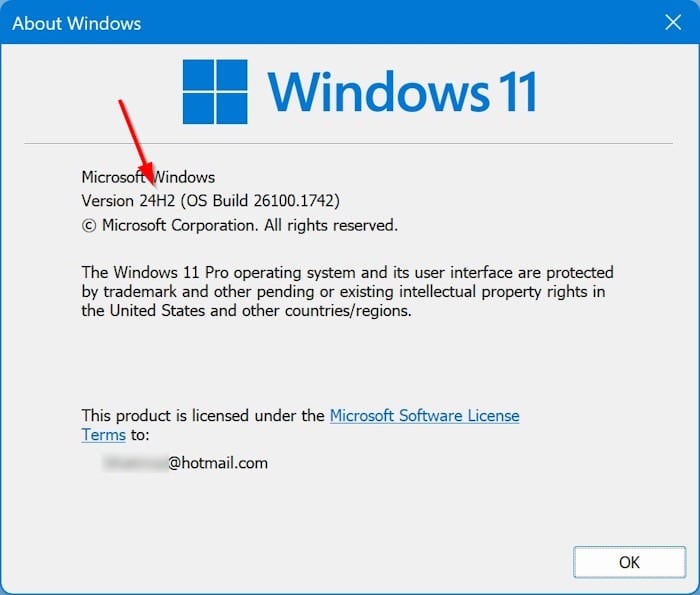Microsoft наконец-то выпустила Windows 11 24H2 для широкой публики и теперь доступна каждому. 24H2 — третье крупное обновление Windows 11 после 22H2 и 23H2. Как вы, возможно, уже знаете, Windows 11 24H2 доступна на ПК на базе ARM уже около четырех месяцев.
Windows 11 24H2, последняя версия Windows 11 , содержит множество новых функций и улучшений во всей операционной системе.
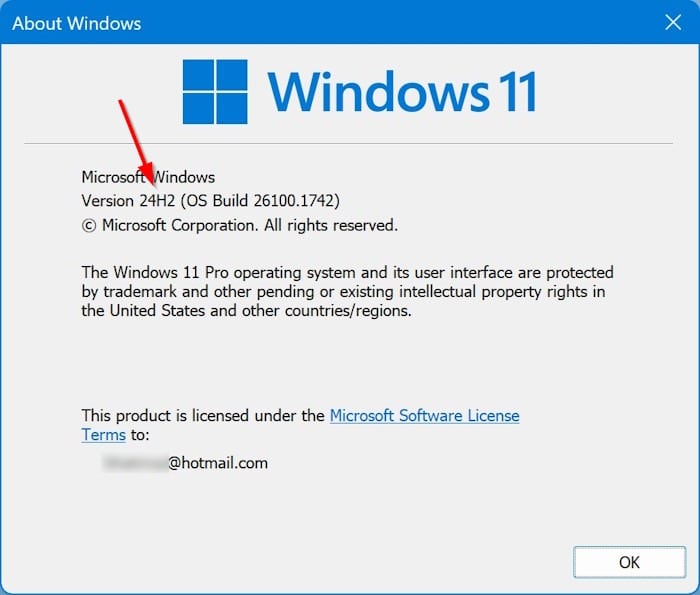
Есть несколько способов обновить установку Windows 11 до версии Windows 11 24H2. Вы можете использовать Центр обновления Windows, Ассистент установки Windows или ISO-файл Windows 11 24H2 , чтобы обновить текущую версию Windows 11 до круглосуточной.
Излишне говорить, что когда вы обновляете установку Windows 11 до круглосуточной работы с помощью Ассистента установки или Центра обновления Windows, все установленные приложения и ваши файлы будут сохранены.
Короче говоря, вы можете обновиться до Windows 11 круглосуточно без потери приложений и данных. Тем не менее, помните, что программа WordPad может быть недоступна при переходе на круглосуточную работу.
Метод 1 из 2
Обновите Windows 11 до круглосуточной версии без потери приложений и данных
Шаг 1. Откройте приложение «Настройки Windows 11», используя поиск или логотип Windows + горячую клавишу I.
Шаг 2.На левой панели настроек нажмите Центр обновления Windows, чтобы перейти на страницу Центра обновления Windows.
Шаг 3.Убедитесь, что на этой странице включен параметр Получать последние обновления, как только они станут доступны, а затем нажмите Проверить. кнопка для обновлений.
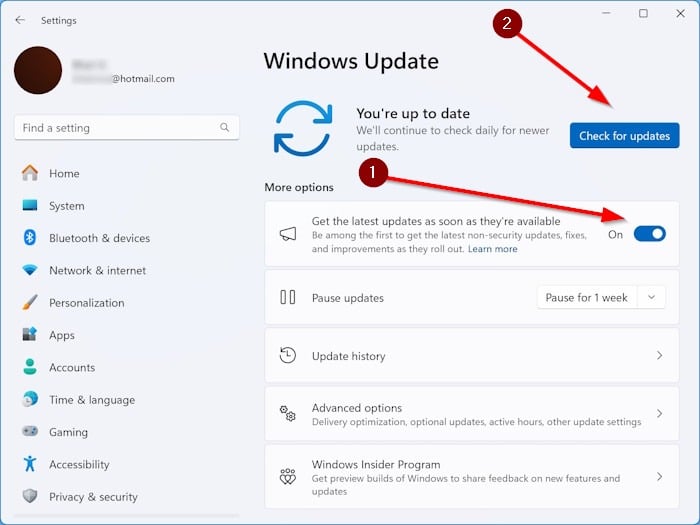
Если круглосуточное обновление недоступно через Центр обновления Windows для вашего компьютера, вы можете подождать несколько дней или использовать программу Windows Installation Assistant от Microsoft для обновления до круглосуточного режима.
Метод 2 из 2
Обновление до Windows 11 круглосуточно с помощью программного обеспечения Windows Installation Assistant
Шаг 1. Посетите эту страницу Microsoft и загрузите программу «Помощник по установке Windows».
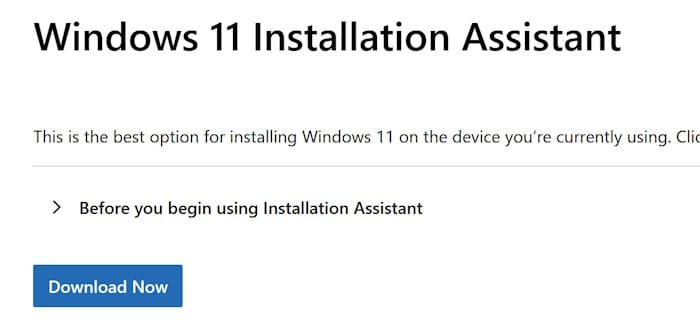
Шаг 2.Запустите Мастер установки и примите лицензионное соглашение. Помощник по установке загрузит и установит файл 24H2. При появлении запроса на перезагрузку перезагрузите компьютер.
Проверьте, какая версия Windows 11 установлена на вашем компьютере
Шаг 1. Введите winver.exeв строке поиска «Пуск» или на панели задач, а затем нажмите клавишу Enter, чтобы открыть диалоговое окно «О Windows».
Шаг 2.Если в диалоговом окне «О Windows» рядом с версией отображается «24H2», значит, вы используете Windows 11 24H2.
Бесплатна ли Windows 11 24 часа в сутки?
Да, как и предыдущие обновления Windows 11, 24H2 также совершенно бесплатен.